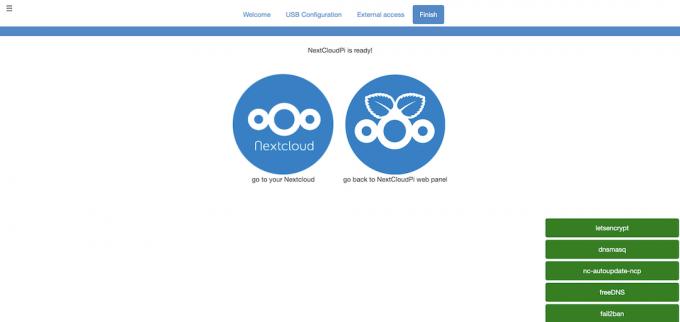NextCloudPi kullanarak Raspberry Pi'nizde bir Nextcloud sunucusu kurduktan sonra, onu internet üzerinden herhangi bir yerden erişilebilir kılmak isteyeceksiniz. Bu, yönlendiricinizde bağlantı noktası iletmeyi ve ağınızın genel IP adresini, ikincisi değişse bile otomatik olarak işaret edecek bir Dinamik DNS URL'si ayarlamayı içerir.
SonrakiCloudPi Web Paneli
Bilgisayarınızda gerekli yapılandırma değişikliklerini yapmak için Raspberry Pi Nextcloud sunucusuadresindeki NextCloudPi web panelini ziyaret edin. https://[IP ADRES]:4443. kullanıcı adını girin ncp ve kurulum sırasında not ettiğiniz şifre.
Seç letsencrypt web panelinin sol kenar çubuğundan (Ağ altında). içinde geçerli bir e-posta adresi ekleyin. E-posta alan.
Şimdi kurulum sihirbazını açın (üst araç çubuğundaki değnek simgesine tıklayın) ve Harici erişim sekme. Cevap Evet ilk soruya gidin ve kurulması için birkaç saniye bekleyin.
İçin bağlantı noktası yönlendirme, tıklayabilirsiniz benim için yapmayı dene; bu işe yaramazsa, Wi-Fi yönlendiricinizin ayarlarında (genellikle Güvenlik Duvarı altında) bağlantı noktası iletmeyi ayarlamanız gerekir. 443 (HTTPS) ve 80 (HTTP) bağlantı noktalarını, IP adresini veya adını (nextcloudpi) kullanarak Raspberry Pi Nextcloud sunucunuza iletin.
Yönlendiriciniz, her bağlandığında cihaz için aynı IP adresini otomatik olarak ayırmıyorsa, Raspberry Pi'de statik bir IP adresi ayarlayın.
Sihirbazda geri dönün, tıklayın manuel yapacağım, sonra Devam et.
Sunucuya ağınızın dışından erişmek için bir Dinamik DNS sağlayıcısına ihtiyacınız olacak. İçinde DDNS sihirbazın bölümünde, FreeDNS'e kaydolmak için bağlantıya tıklayın ve bilgilerinizi girin.
FreeDNS'de oturum açtıktan sonra, Alt Alan Adlarını seçin ve bir tane eklemeyi seçin. Mevcut ücretsiz alanlardan birini seçin (biz tavukkiller.com'u seçtik) ve uygun bir alt alan adı yazın (bizimki pkingcloud idi). Ev ağınızın genel IP adresine ihtiyacınız olacak; onu bulmak için Google'da "IP'm nedir" araması yapın. Tüm ayrıntılar doldurulduğunda, tıklayın Kayıt etmek.
Hala FreeDNS sitesinde, Dinamik DNS sol paneldeki seçenek. sağ tıklayın Doğrudan URL alt alan adınız için bağlantı ve bağlantı adresini kopyalayın. Bunu bir metin düzenleyiciye yapıştırın ve hash'i kopyalayın: '?'den sonraki uzun harf ve rakam dizisi.
NextCloudPi sihirbazına geri dönün, ÜcretsizDNS. alt alan adınızı girin Alan adı alanı ve karma değeriniz Hash'i Güncelle alan. Tıklayın Bitiş.
NextCloudPi Sunucunuz Harici Erişime Hazır
Bir web tarayıcısında kurduğunuz alt etki alanını ziyaret ederek, artık Raspberry Pi'niz üzerinde çalışan Nextcloud sunucusuna yönlendirilmelisiniz. Ayrıca yerel ağınızın dışından da erişebilirsiniz.
Raspberry Pi'nizi medya veya oyun sunucusu olarak kullanıyorsanız, statik bir IP adresi ayarlamak işleri çok daha kolaylaştıracaktır.
Sonrakini Oku
- kendin yap
- Ahududu Pi
- Bulut depolama

Serbest teknoloji ve eğlence gazetecisi Phil, çok sayıda resmi Raspberry Pi kitabının editörlüğünü yaptı. Uzun süredir Raspberry Pi ve elektronik tamircisi olan The MagPi dergisine düzenli olarak katkıda bulunuyor.
Haber bültenimize abone ol
Teknik ipuçları, incelemeler, ücretsiz e-kitaplar ve özel fırsatlar için bültenimize katılın!
Bir adım daha…!
Lütfen size az önce gönderdiğimiz e-postadaki e-posta adresinizi onaylayın.